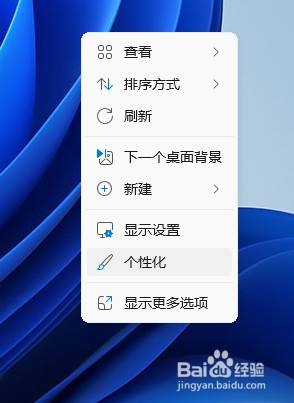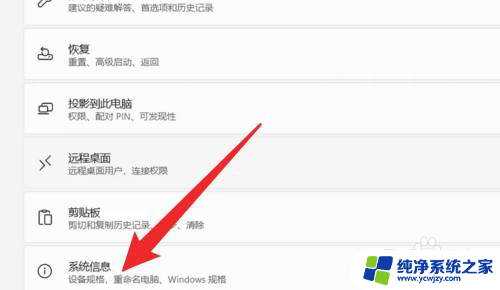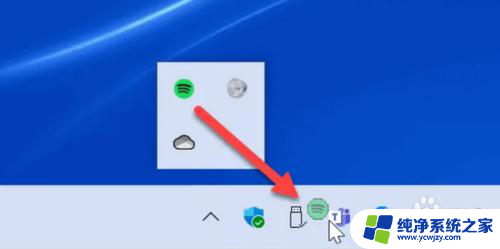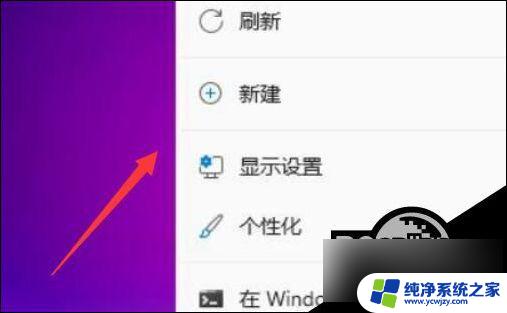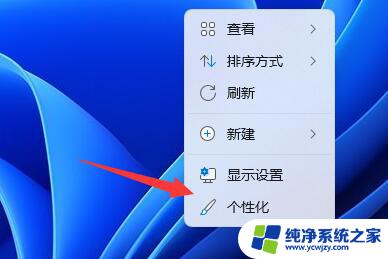win11系统重命名图标咋设置 Win11桌面图标修改方法
更新时间:2024-03-09 11:54:30作者:xiaoliu
Win11系统作为微软最新推出的操作系统,受到了广大用户的热切关注,而在Win11系统中,用户可以自定义桌面图标的名称,为其个性化定制提供了更多可能性。如何设置Win11桌面图标的命名呢?方法非常简单,只需几个简单的步骤,就能轻松修改图标的名称。通过这种方式,用户可以根据自己的喜好,为桌面图标添加有意义的名称,提高操作效率和使用体验。接下来我们将详细介绍Win11桌面图标修改的方法,让您轻松掌握这一技巧。
步骤如下:
1.打开电脑设置,点击个性化选项。
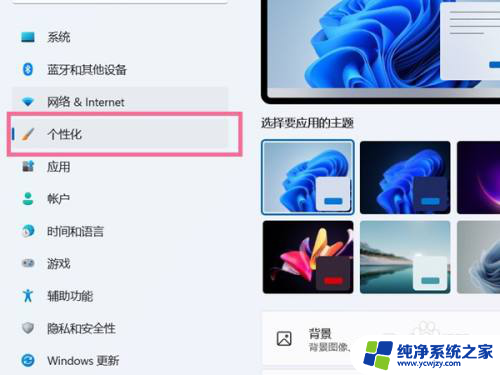
2.进入个性化设置后,点击主题选项。
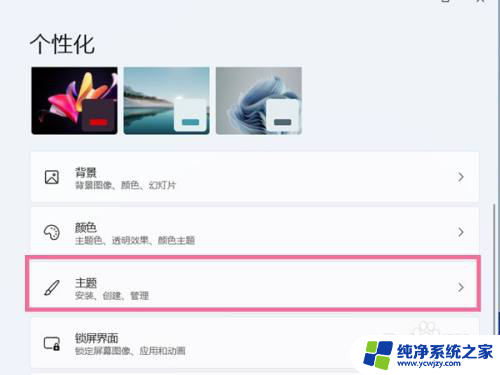
3.点击桌面图标设置。
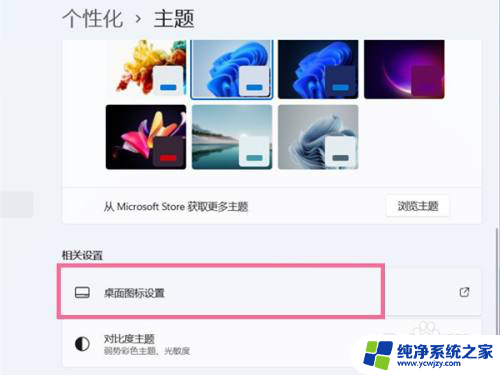
4.点击更改图标,选择想要设置的桌面图标。点击完成即可。

5.点击完成即可
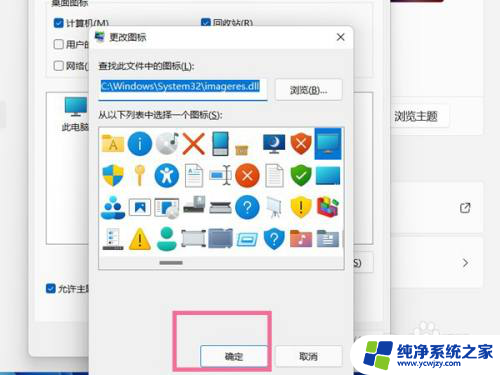
以上就是win11系统修改图标的全部内容,如果有任何疑问,用户可以按照小编的方法进行操作,希望这些信息能对大家有所帮助。